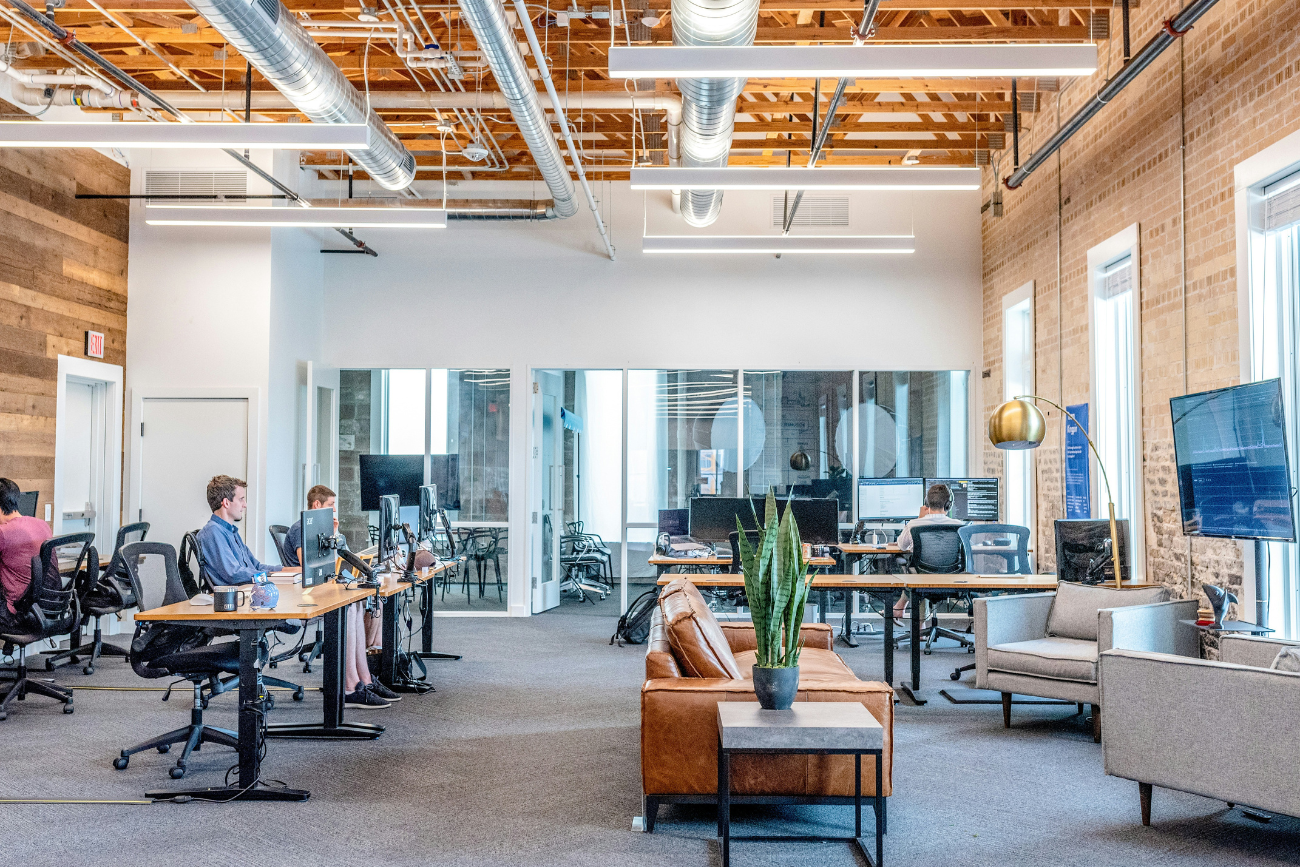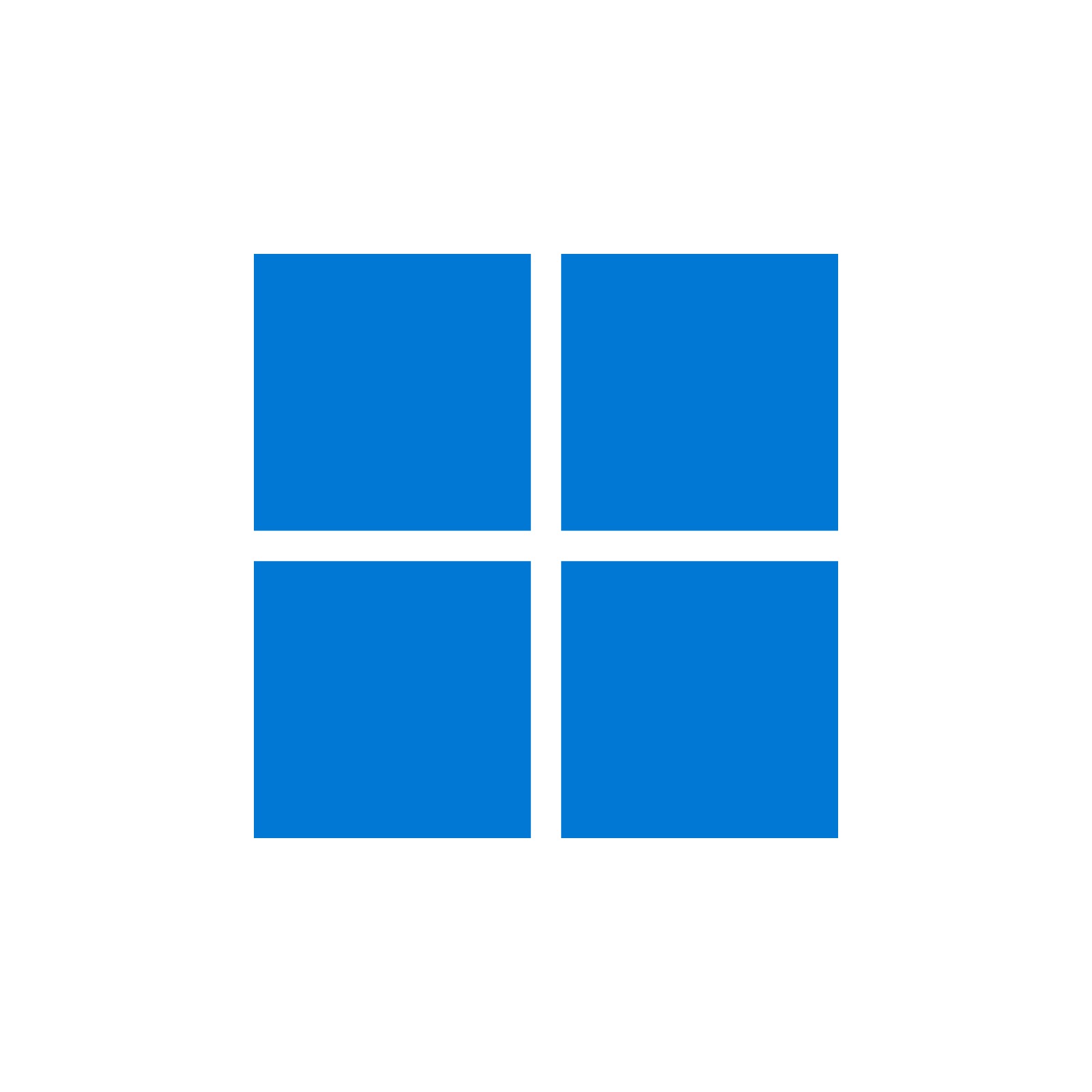
W tym artykule dowiesz się wszystkiego, czego potrzebujesz wiedzieć o Windows 10 i Windows 11 w trybie S mode. Czym jest S mode i dlaczego warto z niego korzystać?
System Windows 10 i 11 w trybie S mode to specjalne tryby Windows 10 i Windows 11, które oferuje środowisko Windows, usprawnione pod kątem zabezpieczeń i wydajności. Aby zwiększyć bezpieczeństwo, mogą na nich działać jedynie aplikacje ze sklepu Microsoft Store, a bezpieczne przeglądanie internetu jest możliwe za pośrednictwem przeglądarki Microsoft Edge.
Windows 10 i 11 w S mode może być użyteczny dla dzieci i młodzieży, osób mniej biegłych w użytkowaniu komputera czy użytkowników służbowych komputerów, którzy ze względu na branżę powinni dodatkowo chronić swoje urządzenia, ale nie wykorzystują specjalistycznego oprogramowania.Co to jest tryb S mode?
[caption id="attachment_229146" align="aligncenter" width="1920"]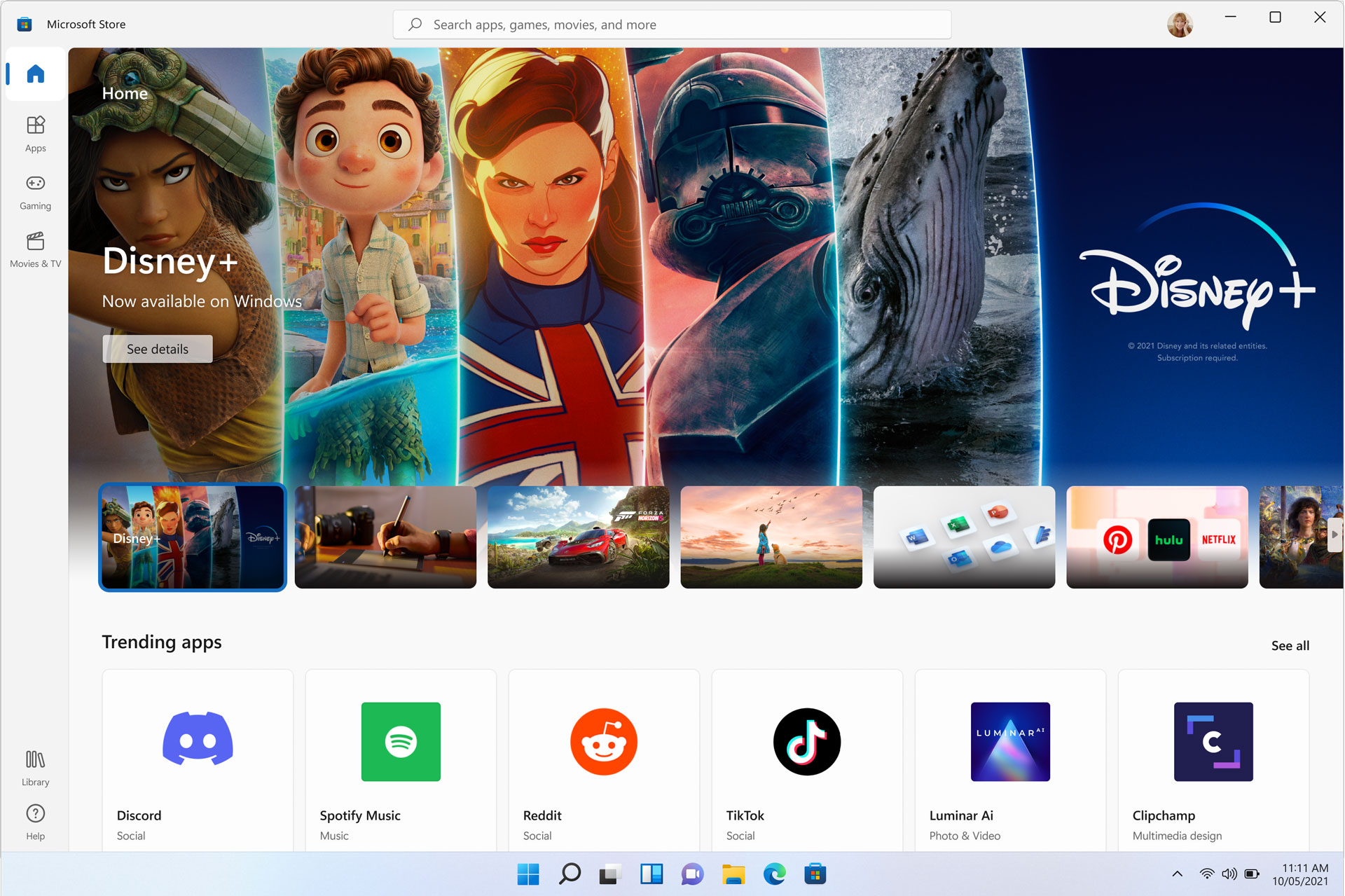 Windows S mode pozwala tylko na instalowanie aplikacji ze sklepu Microsoft Store[/caption]
Początkowo Windows 10 S był osobną, lżejszą wersją systemu. W kwietniu 2018 roku, waz z aktualizacją April 2018 (do wersji 1803) zmienił się jednak w tryb (S mode). Tryb ten opiera się na tym samym środowisku, co wybrany system operacyjny, ale posiada kilka ograniczeń, będących równocześnie dodatkową warstwą ochrony.
Windows S mode pozwala tylko na instalowanie aplikacji ze sklepu Microsoft Store[/caption]
Początkowo Windows 10 S był osobną, lżejszą wersją systemu. W kwietniu 2018 roku, waz z aktualizacją April 2018 (do wersji 1803) zmienił się jednak w tryb (S mode). Tryb ten opiera się na tym samym środowisku, co wybrany system operacyjny, ale posiada kilka ograniczeń, będących równocześnie dodatkową warstwą ochrony.
Zalety Microsoft S mode
- zwiększanie bezpieczeństwa,
- poprawianie wydajności sprzętu,
- ograniczenie dystraktorów w pracy i nauce.
Microsoft S mode nie pozwala na:
- instalowanie aplikacji spoza sklepu Microsoft Store,
- zmienienie domyślnej przeglądarki z Microsoft Edge na inną,
- zmienienie domyślnej wyszukiwarki z Bing na inną,
- korzystanie z wielu różnych narzędzi systemowych (w tym rejestru czy terminala),
- korzystanie z niektórych urządzeń peryferyjnych.
Jak wyłączyć tryb S mode?
Jeżeli kupiliście komputer wyposażony fabrycznie w tryb S mode, to oczywiście możecie go wyłączyć i uzyskać pełen system operacyjny. Należy pamiętać, iż wyłączenie trybu S mode jest jednokierunkowe. Po wyłączeniu trybu S, nie będzie możliwości ponownego włączenia go, choćby przez wykwalifikowany serwis. Dlatego przed podjęciem decyzji, warto dobrze przemyśleć tę zmianę.Jak wyłączyć tryb S mode w Windows 10?
Wyłączanie trybu S mode w Windowsie 10 Home oraz Windowsie 10 Pro jest bardzo proste. Wystarczy wykonać kilka poniższych czynności:- Na komputerze z systemem Windows 10 w trybie S mode wybierz kolejno opcje Ustawienia > Aktualizacje i zabezpieczenia > Aktywacja.
- W sekcji Zamień system na Windows 10 Home lub Zamień system na Windows 10 Pro, a następnie wybierz link Przejdź do sklepu Store.
- Na stronie wyświetlanej w sklepie Microsoft Store (Wyjdź z trybu S mode lub podobnej), wybierz przycisk Uzyskaj. Po potwierdzeniu tej akcji będzie można instalować aplikacje spoza sklepu Microsoft Store.
Jak wyłączyć tryb S mode w Windows 11?
System Windows 11 w trybie S mode jest dostępny tylko dla wersji systemu Windows 11 Home. jeżeli masz wersje Pro, Enterprise lub Education systemu Windows 10 w trybie S mode, usługa Windows Update nie będzie oferować systemu Windows 11, ponieważ tryb S mode nie jest dostępny w tych wersjach systemu Windows 11. W związku z tym, jeżeli masz wersje Pro, Enterprise lub Education systemu Windows 10 w trybie S mode, musisz przełączyć się z trybu S mode, aby przeprowadzić uaktualnienie do systemu Windows 11. Wyłączanie S mode w Windowsie 11 przebiega następująco:- Na komputerze z systemem Windows 11 w trybie S mode wybierz kolejno opcje Ustawienia > System > Aktywacja.
- Znajdź sekcję Przełącz do systemu Windows 11 Pro, a następnie wybierz link Przejdź do sklepu Store.
- Na stronie wyświetlanej w sklepie Microsoft Store (Wyjdź z trybu S mode lub podobnej), wybierz przycisk Uzyskaj. Po potwierdzeniu tej akcji będzie można instalować aplikacje spoza sklepu Microsoft Store.

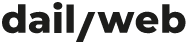 11 miesięcy temu
11 miesięcy temu

![LinkedIn, Pracuj.pl, własna baza, OLX, Just Join IT - które sposoby rekrutacji są najskuteczniejsze? [ANALIZA]](https://g.infor.pl/p/_files/38411000/rekrutacja-sposoby-linkedin-olx-pracujpl-baza-wlasna-poszukiwanie-pracownika-pracy-38411164.jpg)